win7如何创建系统恢复光盘?|win7创建系统恢复光盘的方法
发布时间:2018-10-29 16:03:25 浏览数: 小编:yue
当Win7系统 中了病毒或者误操作等原因还是难免遇到系统被破坏的情况,Win7系统提供了很多方便的自修复功能,可 以方便、快捷地修复系统,但是遇到更加棘手的问题比如分区破坏等情况,Win7也提供了 简单有效的方法,那就是创建系统修复光盘。那么,我们要怎么创建系统修复光盘呢?针对这个问题,接下来,小编就来分享下具体的操作方法。
推荐:win7 32位专业版
1.点击Win7桌面左下角圆形的开始按钮,在开始菜单中依次点击“所有程序—维护”,点击“创建系统修复光盘”选项
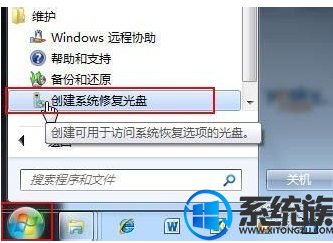
2.也可以在Win7开始菜单中依次选择“控制面板—系统和安全—备份和还原”,在界面左侧点击“创建系统修复光盘”。
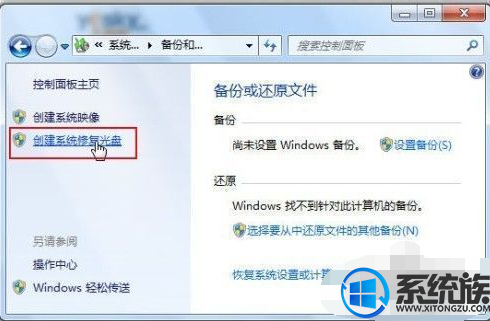
3.单击“创建光盘”按钮,稍等片刻,Win7系统就会自动帮我们创建一张系统修复光盘
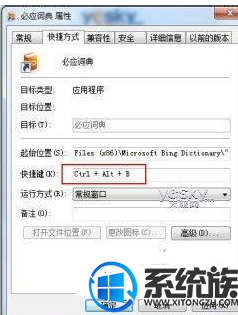
4.点击“创建光盘”
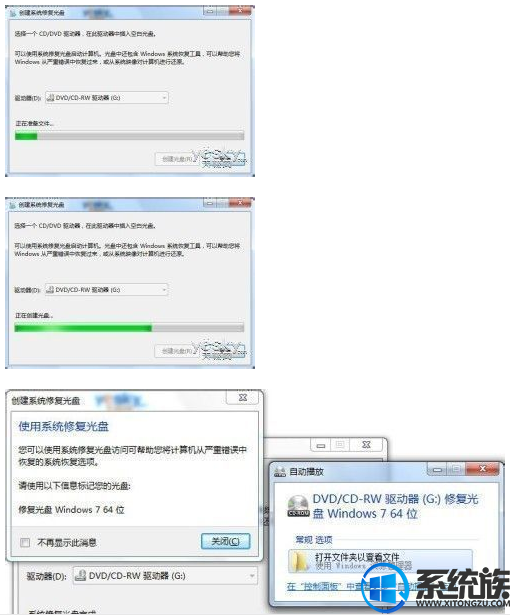
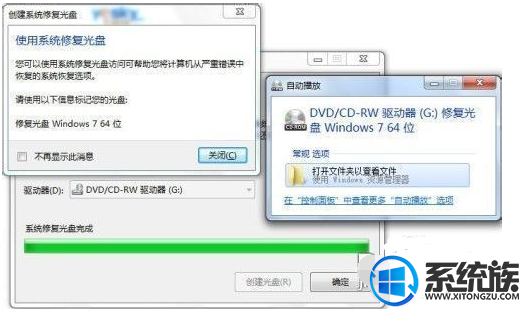
5.当我们需要使用Win7系统修复光盘时,需要进入BIOS,在启动项设置中将 CD-ROM(DVD-ROM)设置为第一启动项
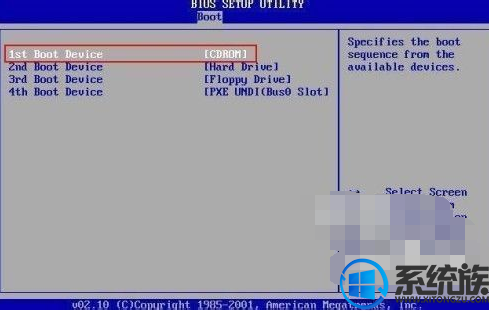
6.在光驱中放入我们刻录好的Win7系统修复光盘,在屏幕左上角出现“ Press any key to boot from CD or DVD”字样时按下键盘上任意一个按键即可开始光盘启动,修复光盘会自动搜索在电脑中已经安装的操作系统,选择需要修复的操作系统,即可进入系统修复选项菜单主界面(如下图),此时便可轻松选择对应的工具来解决各种复杂的系统问题
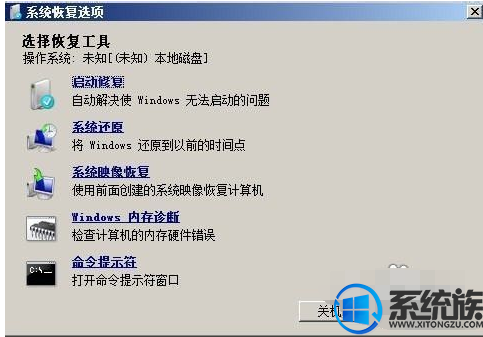
以上就是win7系统创建修复光盘的方法,有需要的用户可以参照上述方法,希望今天的分享能给大家带来帮助。
推荐:win7 32位专业版
1.点击Win7桌面左下角圆形的开始按钮,在开始菜单中依次点击“所有程序—维护”,点击“创建系统修复光盘”选项
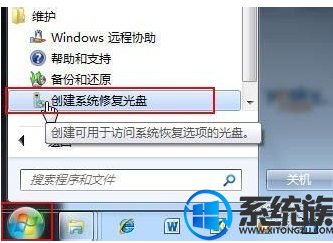
2.也可以在Win7开始菜单中依次选择“控制面板—系统和安全—备份和还原”,在界面左侧点击“创建系统修复光盘”。
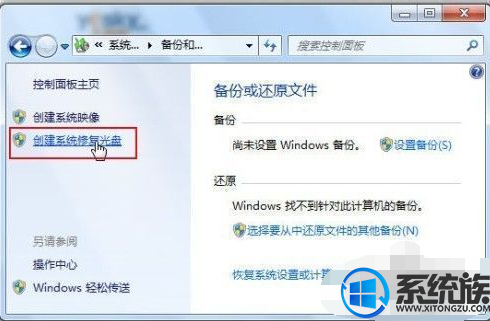
3.单击“创建光盘”按钮,稍等片刻,Win7系统就会自动帮我们创建一张系统修复光盘
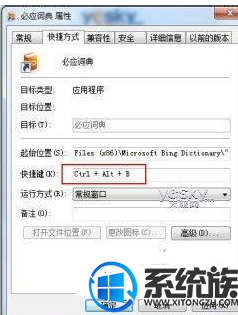
4.点击“创建光盘”
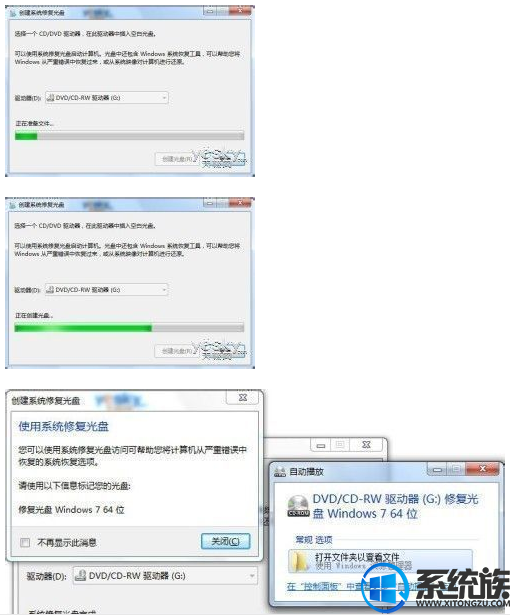
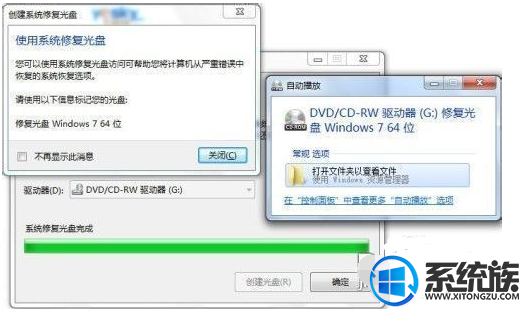
5.当我们需要使用Win7系统修复光盘时,需要进入BIOS,在启动项设置中将 CD-ROM(DVD-ROM)设置为第一启动项
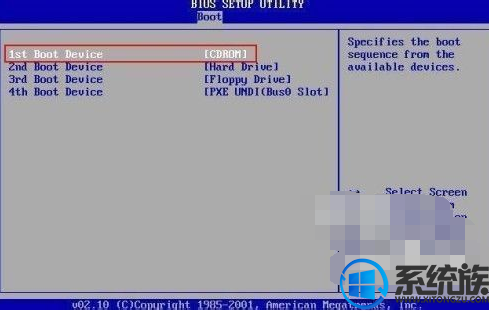
6.在光驱中放入我们刻录好的Win7系统修复光盘,在屏幕左上角出现“ Press any key to boot from CD or DVD”字样时按下键盘上任意一个按键即可开始光盘启动,修复光盘会自动搜索在电脑中已经安装的操作系统,选择需要修复的操作系统,即可进入系统修复选项菜单主界面(如下图),此时便可轻松选择对应的工具来解决各种复杂的系统问题
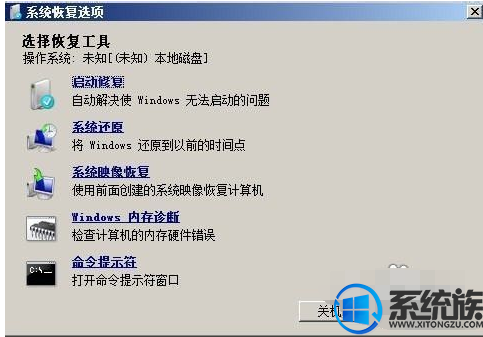
以上就是win7系统创建修复光盘的方法,有需要的用户可以参照上述方法,希望今天的分享能给大家带来帮助。
上一篇: 在win7中如何显示隐藏文件夹
下一篇: win7如何启用键盘快捷键


















